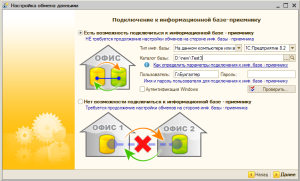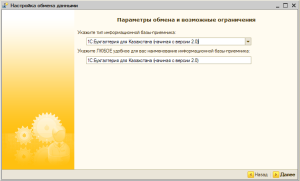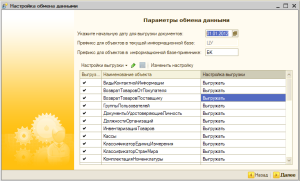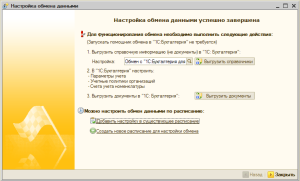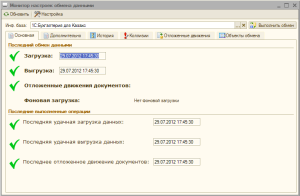Новые статьи на тему размещены на информационном ресурсе PRO1C.KZ
С каждым годом перечень решений на платформе «1С:Предприятие» все увеличивается. Каждое новое решение покрывает какую-то конкретную область деятельности, позволяя максимально автоматизировать те бизнес процессы, которые в ней протекают. Но на определенном этапе возникает необходимость взаимодействия различных решений между собой. Наиболее эффективными механизмами взаимодействия различных решений являются механизмы обмена данными.
В данной статье речь пойдет о взаимодействии конфигураций «1С:Бухгалтерия для Казахстана» и «1С:Розница для Казахстана». Мы рассмотрим особенности работы обмена данными между этими конфигурациями, способы настройки и выполнения обмена.
Первое, на что стоит обратить внимание — это то, что обмен между конфигурациями «Бухгалтерия для Казахстана» и «Розница для Казахстана» является односторонним, то есть, данные передаются только из учетной системы под управлением «Розница для Казахстана» в учетную систему под управлением конфигурации «Бухгалтерия для Казахстана», в обратном направлении данные не переносятся.
Обмен данными между двумя конфигурациями строится на основе механизмов РИБ («Распределённых информационных баз») — работа данных механизмов возможна только при использовании полных версий конфигураций, в базовых версиях данный механизм будет недоступен, следовательно, и настроить обмен будет невозможно.
Так же стоит помнить о том, что складам в бухгалтерии соответствуют магазины в рознице. А информация о розничных продажах передается консолидировано по итогам кассовой смены, при переносе документа «Отчет о розничных продажах», документ «чек ККМ» в обмене не участвует.
Давайте рассмотрим создание и выполнение обмена данными на пошаговом примере.
В конфигурации «Розница для Казахстана» запустим мастер настройки обмена данными с конфигурацией «Бухгалтерия для Казахстана» («Сервис — Обмен данными с «1С:Бухгалтерией 8» — Помощник настройки обмена данными с «1С:Бухгалтерия 8»).
Из двух предложенных вариантов продолжения настройки обмена, поскольку мы создаем новый обмен данными, оставляем выбранный по умолчанию «Создать новую настройку обмена данными», и по нажатию кнопки «Далее» переходим на следующий этап настройки.
На следующем этапе настройки нам предстоит выбрать вариант выгрузки данных, который будет использоваться при обмене. Поддерживаются два глобальных варианта обмена данными — это обмен через прямое подключение к информационной базе и обмен посредством выгрузки данных в файловый ресурс. Обмен через прямое подключение возможен как с информационной базой, расположенной на данном компьютере, так и с информационной базой, располагающейся на сервере 1С:Предприятия. Обмен данными через файловый ресурс содержит в себе возможность обмена, как через общедоступный для обеих информационных баз каталог обмена, так и обмен через FTP ресурс.
В нашем примере мы будет производить обмен данными через прямое подключение к информационной базе приемнику, расположенной на одном компьютере с базой источником.
После того как мы заполним адрес каталога информационной базы приемника и укажем пользователя информационной базы приемника, можем переходить на следующий шаг.
На данном этапе нам необходимо указать тип и наименование информационной базы приемника. Выбор типа информационной базы приемника ограничен одним значением «1С:Бухгалтерия для Казахстана (начиная с версии 2.0)», его и выберем. Наименование информационной базы источника может быть произвольным. После заполнения указанных полей перейдем на следующий этап.
На текущем этапе нам необходимо заполнить начальную дату выгрузки документов, указанная дата будет определять тот момент времени, с которого буду выгружаться документы. Так же мы можем указать префиксы объектов информационных баз, это необходимо для предотвращения возможного дублирования номеров документов и кодов справочников при переносе из одной информационной базы в другую. Здесь же мы можем произвести детальную настройку выгрузки объектов. После настройки всех необходимых параметров можно перейти на завершающий этап.
На завершающем этапе настройки нам необходимо будет произвести непосредственный обмен данными. Обмен будет осуществляться в два этапа, на первом этапе будет выгружена справочная информация. После выгрузки справочной информации в базе приемнике необходимо произвести настройку:
- Параметров учета
- Учетной политики организации
- Счетов учета номенклатуры
Это необходимо сделать для того, чтобы обеспечить корректный обмен документов между информационными базами.
После того как мы выполним описанные действия, можно приступить к выгрузке документов. Также на данном этапе можно произвести настройку автоматического обмена данными, — это позволит производить обмен по расписанию либо по событию, без непосредственного участия оператора. Настройка выполнения обмена данными позволяет полностью автоматизировать процесс выполнения обмена между конфигурациями, предлагая ряд дополнительных административных механизмов.
В последующем всю необходимую информацию о проведенных обменах данными вы сможете просмотреть в специализированной обработке «Монитор обмена данными» («Сервис — Обмен данными с «1С:Бухгалтерией 8» — Монитор обмена данными»).
Используя монитор настроек обмена данными, можно проанализировать статистику выполнения обменов данными за определенный период времени, посмотреть историю выполнения обменов данными. На закладке «Коллизии» можно посмотреть коллизии, которые возникали при обмене данными. Когда один и тот же объект был одновременно изменен в двух информационных базах. На закладке «Отложенные движения» можно посмотреть информацию о документах, движения по которым планируется выполнить. При этом инициировать выполнение движений по документам можно интерактивно.
Таким образом, обмен данными между «1С:Бухгалтерией для Казахстана» и «1С:Розницей для Казахстана», позволит вам получать актуальную информацию о розничных продажах автоматизированных торговых точек в бухгалтерском учете вашего предприятия.
Желаем приятной и эффективной работы с «1С:Предприятие»!